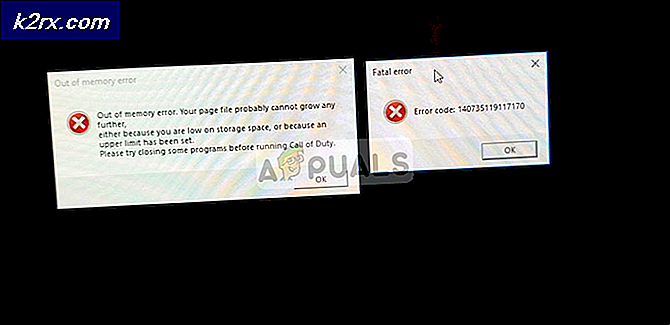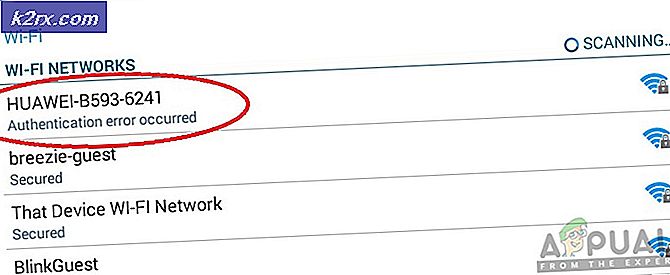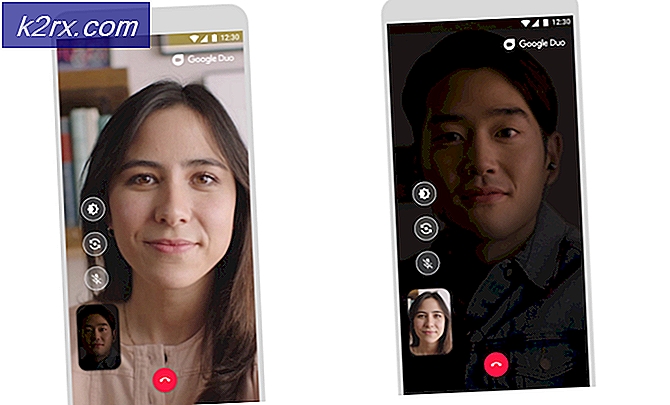Fix: Taskeng.exe Terus Memicu Secara Acak
Taskeng.exe adalah proses yang dikenal sebagai Task Scheduler Engine dan ditandatangani oleh Microsoft Corporation . Taskeng.exe asli adalah file sistem penting, yang membuatnya menjadi target tinggi untuk malware. Ini bertanggung jawab untuk melacak tugas yang diatur untuk berjalan pada waktu yang ditentukan dan memanggil mereka bila diperlukan.
Banyak pengguna yang melaporkan bahwa jendela Taskeng.exe muncul sesekali. Tergantung pada keadaan, pengguna kadang-kadang akan melihat jendela kosong Taskend.exe atau pesan singkat yang memberitahukan bahwa eksekusi tertentu tidak dapat ditemukan.
Ada banyak potensi penyebab yang akan memicu kesalahan taskeng.exe ini. Berikut ini rangkuman singkat dari kejadian paling umum:
- Kunci registri Windows yang rusak terkait dengan taskeng.exe
- File yang saat ini digunakan oleh taskeng.exe telah dihapus atau dimodifikasi oleh program lain
- Malware yang dimaksudkan jahat ( Trojan Horse ) menyamarkan dirinya sebagai tasking yang dapat dieksekusi.
Potensi risiko keamanan
Seperti setiap file sistem lainnya dengan izin yang disempurnakan, taskeng.exe adalah target penyamaran yang sempurna untuk program jahat yang dibuat oleh penjahat cyber. Sementara pop up acak bisa sangat baik menjadi proses yang ditentukan sebelumnya yang dijadwalkan untuk berjalan secara otomatis, itu juga bisa menjadi tanda infeksi virus.
Dalam hal apapun, taskeng.exe kosong hitam pop-up bukan perilaku alami - itu baik disebabkan oleh registry yang korup atau oleh infeksi malware. Trojan dan infeksi malware lainnya secara khusus menargetkan proses seperti taskeng.exe untuk menghindari deteksi anti-malware.
Taskeng executable terkait dengan banyak kesalahan, tetapi kebanyakan penyebabnya adalah MyWebSearch (pembajak peramban yang jahat) dan RocketTab . Kedua program tersebut digabungkan dengan Trovi Download Manager dan beberapa program pendukung iklan lainnya yang berkembang dengan praktik yang tidak sah. Meskipun ada banyak malware yang dikonfirmasi untuk menargetkan taskeng.exe, modus operandi selalu sama - setelah file berbahaya menemukan jalannya di komputer Anda, ia akan segera menyerang tombol Windows Run dan RunOnce . Sebagai ahli keamanan telah menjelaskan, ada beberapa nilai registri di kunci-kunci yang diatur untuk menjalankan kesalahan taskeng.exe saat start-up atau pada interval tetap.
Sebagian besar waktu, virus akan menyuntikkan iklan pop-up dan iklan lainnya ketika mencoba untuk tetap di bawah radar keamanan. Namun, ada versi yang lebih agresif dari jenis perangkat lunak perusak ini yang akan melakukan satu atau beberapa aktivitas berikut:
- Dapatkan izin administratif.
- Kumpulkan informasi (kebiasaan belanja, penekanan tombol atau informasi pribadi) dan kirim data ke host pihak ketiga.
- Memperlambat komputer dengan menggunakan sumber daya sistem Anda untuk menambang data.
- Nonaktifkan perangkat lunak pemblokiran iklan Anda dan tampilkan secara paksa berbagai jenis iklan.
Bagaimana menentukan apakah taskeng.exe adalah virus?
Mungkin giveaway terbesar yang taskeng.exe sebenarnya terinfeksi adalah pesan kesalahan. Jika Anda melihat kosong taskeng.exe popup disertai dengan pesan kesalahan yang mirip dengan Windows tidak dapat menemukan * file yang dapat dieksekusi *, ada kemungkinan besar bahwa Anda berurusan dengan infeksi virus. Anda bahkan dapat lebih yakin akan hal ini jika Anda melihat penyebutan RocketTab, GeniusBox atau MyWebSearch dalam pesan kesalahan.
Jika Anda melihat pesan serupa dengan yang di atas, ada satu lagi verifikasi yang harus dilakukan sebelum Anda menentukan bahwa Anda berurusan dengan infeksi virus - Proses taskeng.exe yang sah terletak di C: \ Windows \ System32. Anda dapat mengidentifikasi jika ini adalah kasus dengan membuka Task Manager (Ctrl + Shift + Esc) dan pergi ke tab Processes. Sesampai di sana, temukan taskeng.exe dan periksa Command Line yang terkait dengannya atau klik kanan di atasnya dan pilih Buka Lokasi File .
Jika jalurnya adalah sesuatu yang lain dari C: \ Windows \ System32, Anda baru saja mengidentifikasi sumber infeksi malware Anda. Dalam hal ini, langsung ke Metode 3 untuk menyingkirkan virus.
Di bawah ini Anda memiliki kumpulan metode yang telah berhasil membantu pengguna berjuang dengan popup taskeng.exe acak untuk menyingkirkan masalah. Ikuti Metode 1 dan Metode 2 jika sebelumnya Anda menetapkan bahwa lokasi proses proses taskeng.exe ada di C: \ Windows \ System32.
Metode 1: Nonaktifkan User_Feed Synchronization
Beberapa pengguna telah berhasil menghapus pop taskeng.exe acak setelah menonaktifkan tugas tersembunyi di Penjadwal Tugas . Ternyata, ada tugas tersembunyi bernama User_Feed_Syncronization yang sering bertanggung jawab untuk masalah ini. Ikuti petunjuk di bawah ini untuk menonaktifkan User_Feed_Syncronization dari Task Scheduler:
TIP PRO: Jika masalahnya ada pada komputer Anda atau laptop / notebook, Anda harus mencoba menggunakan Perangkat Lunak Reimage Plus yang dapat memindai repositori dan mengganti file yang rusak dan hilang. Ini berfungsi dalam banyak kasus, di mana masalah ini berasal karena sistem yang rusak. Anda dapat mengunduh Reimage Plus dengan Mengklik di Sini- Tekan tombol Windows + R untuk membuka jendela Jalankan. Ketik taskschd.msc dan tekan Enter untuk membuka Penjadwal Tugas .
- Di sebelah kiri, klik kanan pada Perpustakaan Penjadwal Tugas, luaskan Lihat dan aktifkan Tampilkan Jalur Tersembunyi .
- Perluas kolom Nama di panel tengah dan cari entri User_Feed_Synchronization diikuti oleh sekelompok digit. Pilih tugas dan klik pada tab Riwayat di bawah ini.
- Jika munculan ini disebabkan oleh masalah khusus ini, Anda harus melihat daftar tanggal dan waktu bersama dengan laporan kesalahan. Kemudian dan hanya kemudian lanjutkan ke langkah di bawah ini. Jika daftar kosong, lanjutkan ke Metode 2.
- Jika daftar riwayat diisi dengan laporan kesalahan, klik tombol Nonaktifkan di panel paling kanan.
Jika metode ini tidak menyelesaikan masalah Anda, ikuti metode di bawah ini.
Metode 2: Nonaktifkan OfficeBackgroundTaskHandlerRegistration
Beberapa pengguna yang menghadapi masalah khusus ini menelusuri perilaku aneh ke Microsoft Office - Ada ikon Get Office yang dipasang secara otomatis dan dapat menyebabkan masalah ini.
Ikuti langkah-langkah di bawah ini untuk menonaktifkan OfficeBackgroundTaskHandlerRegistration dan OfficeBackgroundTaskHandlerLogon dari Penjadwal Tugas :
- Tekan tombol Windows + R untuk membuka jendela Jalankan. Ketik taskschd.msc dan tekan Enter untuk membuka Penjadwal Tugas .
- Di sebelah kiri, klik kanan pada Perpustakaan Penjadwal Tugas, luaskan Lihat dan aktifkan Tampilkan Jalur Tersembunyi .
- Klik tanda panah kecil di sebelah folder Microsoft kemudian klik dua kali pada Office untuk melihat entri yang terkait dengannya.
- Pilih OfficeBackgroundTaskHandlerRegistration dan gunakan panel kanan untuk mengklik tombol Nonaktifkan .
- Ulangi langkah 4 dengan OfficeBackgroundTaskHandlerLogon.
Metode 3: Pindai sistem Anda dengan Malwarebytes
Jika sebelumnya Anda memutuskan bahwa Anda berurusan dengan malware, ambil langkah yang tepat untuk menyingkirkan infeksi. Anda dapat melakukan ini dengan beberapa cara, tetapi mengingat fakta bahwa infeksi dapat menyebar ke file sistem lain, menghapus taskeng.exe sebenarnya tidak berlaku. Sebaliknya, dianjurkan untuk menjalankan pemindaian seluruh sistem dengan rangkaian antivirus yang kuat.
Sebagian besar produk keamanan mampu menangani infeksi seperti ini, tetapi pengguna juga telah melaporkan kesalahan positif terkait dengan masalah ini. Untuk meminimalkan risiko ini, mari gunakan solusi yang telah berhasil digunakan oleh sebagian besar pengguna yang menangani masalah ini.
Malwarebytes tidak hanya efektif dalam menangani trojan dan virus, itu tidak diragukan lagi perangkat lunak keamanan terbaik ketika datang untuk menghapus adware dan pembajak peramban. Unduh Malwarebytes versi gratis terbaru dari tautan resmi ini (di sini) dan jalankan penginstal. Setelah keamanan terinstal, buka Malwarebytes dan tekan tombol Pindai Sekarang .
Setelah pemindaian selesai, ancaman akan secara otomatis dikarantina. Setelah restart berikutnya, Windows secara otomatis akan menciptakan taskeng.exe dan setiap file sistem lain yang dipengaruhi oleh infeksi.
TIP PRO: Jika masalahnya ada pada komputer Anda atau laptop / notebook, Anda harus mencoba menggunakan Perangkat Lunak Reimage Plus yang dapat memindai repositori dan mengganti file yang rusak dan hilang. Ini berfungsi dalam banyak kasus, di mana masalah ini berasal karena sistem yang rusak. Anda dapat mengunduh Reimage Plus dengan Mengklik di Sini